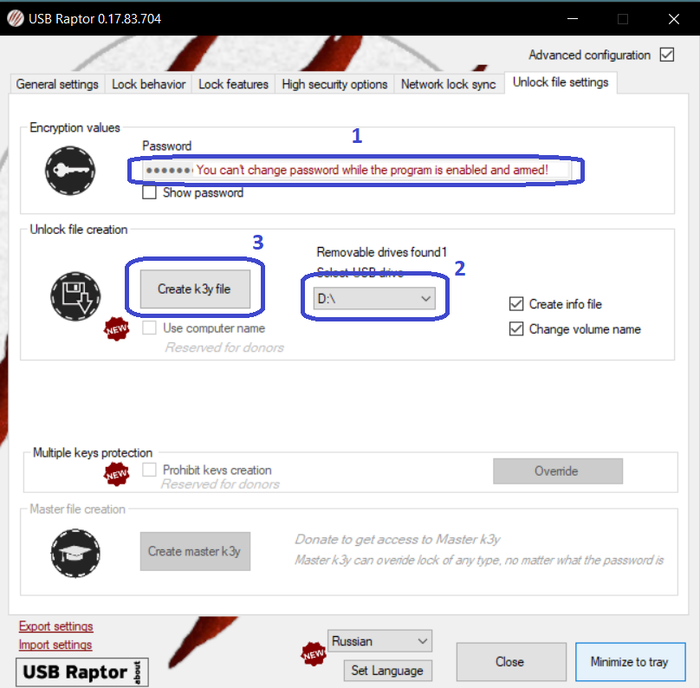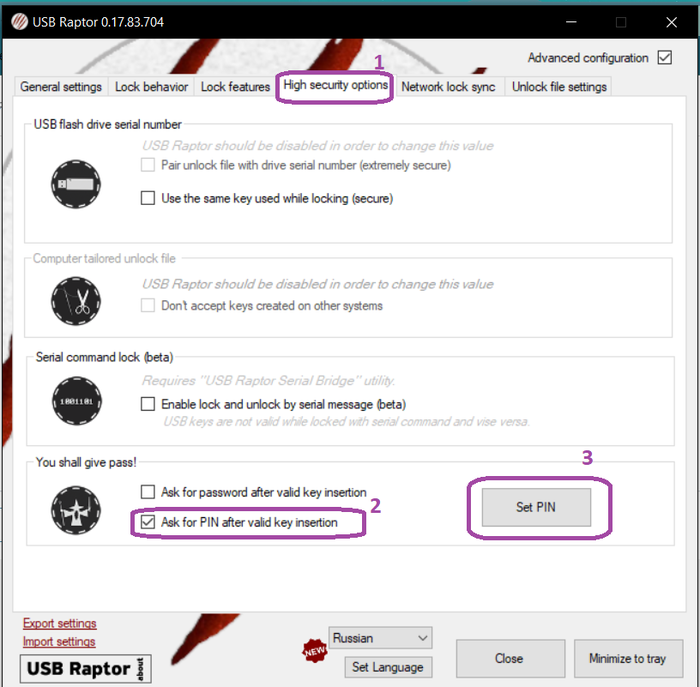Если у вас отвалилась кнопка "войти" после входа в учётную запись Microsoft в Windows 10
У вас при нажатии будет на мгновение светиться имя и фамилия, потом внезапно проскочит "New User", и вылетит снова на экран блокировки. Так несколько раз сделаете, и она отвалится вообще.
Что делать?
А вот что, жмём Shift, и не отпуская нажимаем на кнопку питания, жмём перезагрузить, но shift не отпускаем.
Войдём в recovery. Жмём "Поиск и устранение неисправностей".
Жмём "дополнительные параметры".
Жмём "командная строка".
Ждём ребута.
Ждём "подождите".
Выбираем имя учётной записи.
Вводим пароль, если нету пароля, оставляем пустым.
Жмём продолжить.
В командной строке пишем "notepad.exe".
Enter.
Жмём файл -> открыть...
Тип файлов -> все файлы
Мотаем вниз, ищем cmd.exe
Пкм, копировать.
Папка: этот компьютер, выбираем нужный диск.
В корне диска пкм, вставить.
Пкм, обновить.
На cmd.exe пкм, переименовать.
Переименовываем в Narrator.exe.
На Narrator.exe, пкм, копировать.
Идём в Windows\System32.
Ищем "Narrator.exe", пкм, переименовать, переименовываем в "Narrator1.exe".
Пкм в пустом месте, вставить.
Что сделали, заменили экранного диктора на командную строку.
Собственно, закрываем все окна.
Жмём "Продолжить".
Ждём ребута.
Жмём на кнопку "специальные возможности".
Включаем тумблер экранного диктора.
Откроется командная строка.
Пишем:
net user Администратор /active yes
Закрываем командную строку.
Жмём, перезагрузить.
Ждём.
Теперь входим в учётную запись администратора.
Настраиваем ее.
Если просит пароль, снова открываем командную строку и пишем:
net user Администратор 123456
Закрываем, входим с паролем 123456.
Открываем проводник, идём по пути C:\Пользователи
Переименовываем свою папку например User в User1.
Win+R
netplwiz.exe
OK
Идём на вкладку дополнительно и жмём на кнопку "дополнительно".
Открываем "пользователи".
Пкм на своей учётной записи, жмём пункт удалить и соглашаемся.
Теперь на пустом поле пкм>новый пользователь...
Пользователь: Имя учётной записи такое же как и было (User)
Снимаем галочку с "Требовать смены пароля при следующем входе в систему"
Жмём создать.
Теперь на вновь созданной записи жмём пкм>свойства.
Идём на вкладку членство в группах.
Жмём добавить.
Дополнительно...
Поиск.
Ищем "Администраторы".
OK.
OK.
OK.
Выходим из учётной записи администратора.
Входим во вновь созданную учётку.
Дожидается инициализации, жмём нужные тумблеры конфиденциальности, настраиваем и попадаем на рабочий стол.
Теперь выходим из нее, и входим в администратора.
В проводнике идём в пользователи, видим что создалась папка User.
По ней пкм>удалить и подтверждаем удаление всего содержимого папки.
Теперь папку User1 переименовываем в папку User.
Ну и всё.
Мы восстановили полностью свою учётную запись абсолютно со всеми настройками, без пароля, и снова она локальная а не облачная.
User - для примера.
Долго до этого думал как и что чего. Смена пароля на сайте Майков не прокатит.
Короче не привязывание учётку к уже созданной локальной учётной записи. Иначе останетесь без рабочей лошадки. И ещё не известно через сколько времени вы найдете через поисковики данный пост, чтобы получить доступ к учётной записи.
Я пока допетрил как вернуть доступ, что только не думал. И пароль менял и в рекавери пытался пароль менять, меня система слала в пеший эротический, потому что учетка не локальная, говорит, иди на сайт и меняй, а сюда не лезь, логично, облачная учетка, и смена пароля в облаке.